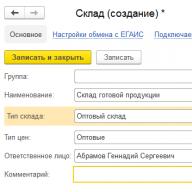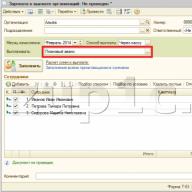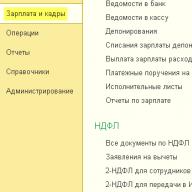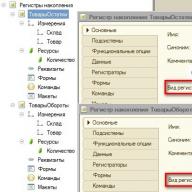این سوال برای بسیاری از حسابدارانی که از 1C 8.3 Enterprise Accounting، ویرایش 3.0 در کار خود استفاده می کنند، ایجاد می شود.
این محصول نرم افزاری برای حسابداری خودکار این گونه تراکنش ها در نظر گرفته نشده است و شما باید به صورت دستی ثبت های لازم را تکمیل کنید تا مالیات بر درآمد شخصی و پرداخت های حق بیمه در گزارش منعکس شود.
بیایید این سوال را نقطه به نقطه بررسی کنیم:
بنابراین، شما با یک فرد قرارداد قانون مدنی منعقد کرده اید. فردی کار/خدمات ارائه شده را انجام داده است که تحت پوشش سند گواهی پایان کار/خدمات ارائه شده است. بیایید فرض کنیم که مبلغ قرارداد 10000 روبل بود.
1. یک فرد را به دایرکتوری اضافه کنید
ما تمام جزئیات را پر می کنیم. برای اطمینان از اینکه افرادی که قرارداد GPC با آنها منعقد شده است با کارمندان سازمان ترکیب نمی شوند، منطقی است که یک پوشه جداگانه ایجاد کنید، به عنوان مثال، "افراد. GPC". این پوشه پر کردن گزارش SZV-M را در آینده برای شما آسان تر می کند.
2. ما حق الزحمه پیمانکار را محاسبه می کنیم
از نقطه نظر حسابداری، این پست خواهد بود:
DT 26 (44) CT 76.10 - 10000 روبل. ساب کانتو یک فرد است.
در 1C، این پست به عنوان یک عملیات وارد شده به صورت دستی منعکس می شود:
3. ما حق بیمه را برای میزان کارمزد دریافت می کنیم
حقوق و دستمزد تحت قراردادهای GPC فقط مشمول مالیات می شود:
- سهم بیمه برای بیمه بازنشستگی اجباری در صندوق بازنشستگی فدراسیون روسیه به میزان 22٪
- سهم بیمه به FFOMS به میزان 5.1٪
ما معاملات مربوطه را انجام می دهیم:
کمک به صندوق بازنشستگی:
Dt 26 (44) Kt 69.02.7 – 10000*22%=2200 روبل
کمک به FFOMS:
DT 26(44) Kt 69.03.1 – 10000*5.1%=510 روبل
در 1C، داده های تراکنش در سندی که به صورت دستی وارد شده است نیز منعکس می شود:
4. ما مالیات بر درآمد شخصی را از پاداش خودداری می کنیم
سیم کشی را تشکیل می دهیم:
Dt 76.10 Kt 68.01 – 10000*13%=1300 روبل
در 1C یک عملیات ایجاد می کنیم که به صورت دستی وارد شده است.
توجه! در بدهی حساب 76.10، لازم است فردی در Subconto مشخص شود. در مثال ما، این ایوانف ایوان ایوانوویچ است
5. مبلغ حق الزحمه را به پیمانکار پرداخت می کنیم
این روش از طریق پرداخت نقدی یا غیر نقدی قابل انجام است.
هنگام پرداخت نقدی، تراکنش هایی ایجاد می کنیم (فراموش نکنید که مالیات بر درآمد شخصی را کسر کنید):
DT 76.10 CT 50.01 – 10000 – 1300 = 8700 روبل
در 1C، در بخش اسناد نقدی، ما یک سفارش دریافت نقدی با نوع معامله - پرداخت به کارمند تحت قرارداد تهیه می کنیم. پس از ارسال سند، با کلیک بر روی دکمه "DtKt" صحت ارسال را بررسی می کنیم. صدور وجوه باید مطابق Dt در حساب 76.10 از حساب فرعی شخصی که پرداخت به او انجام شده است منعکس شود.

برای پرداخت های غیر نقدی، ما معاملات ایجاد می کنیم (فراموش نکنید که مالیات بر درآمد شخصی را کسر کنید):
DT 76.10 CT 51.01 – 10000 – 1300 = 8700 روبل
پس از بارگیری صورتحساب از بانک مشتری، بررسی میکنیم که انتقال وجه به کارت شخصی که قرارداد GPC با او منعقد شده است در نوع معامله - "انتقال به کارمند تحت قرارداد" قرار دارد. اگر سند به طور خودکار اشتباه ارسال شود، به صورت دستی نوع عملیات را تغییر می دهیم و سپس در حین جابجایی سند بررسی می کنیم که به درستی به حساب های حسابداری ارسال شده باشد.

6. مالیات بر درآمد شخصی را به بودجه منتقل می کنیم
عملیات با ورودی زیر منعکس می شود:
Dt 68.01 Kt 51.01 - 1300 روبل
7. ما عملیات را خودکار می کنیم تا هر آنچه در بالا توضیح داده شد در گزارش های 6-NDFL و محاسبه حق بیمه گنجانده شود.
برای انجام این کار، باید دو سند را پر کنید:
- برای اهداف حسابداری مالیات بر درآمد شخصی - سند "عملیات حسابداری مالیاتی برای مالیات بر درآمد شخصی" (موجود در گزارش سند "همه اسناد مالیات بر درآمد شخصی" در بخش "حقوق و پرسنل"). این سند برای هر فردی که طبق توافق نامه GPC به آنها پرداخت شده است، به طور جداگانه وارد می شود. ما تمام برگه های این سند را پر می کنیم
- برای اهداف حسابداری حق بیمه - سند "حسابداری حق بیمه" (موجود در بخش "حقوق و پرسنل"). این سند همچنین برای هر فردی که طبق توافق نامه GPC به آنها پرداخت شده است، به طور جداگانه وارد می شود. در این سند، ما فقط برگه های "سهم های محاسبه شده" و "اطلاعات درآمد" را پر می کنیم.
پس از انجام این عملیات، مبالغ مالیات بر درآمد شخصی و مشارکت در گزارش ها لحاظ می شود.
8. گزارش SZV-M را پر کنید
هنگام پر کردن خودکار گزارش، متأسفانه افرادی که طبق توافق نامه GPC به آنها پرداخت شده است در لیست قرار نمی گیرند.
بنابراین، شما باید آنها را به صورت دستی اضافه کنید.
در قسمت جدول کلیک راست کرده و روی Add کلیک کنید.
ما فردی را که نیاز داریم از فهرست انتخاب می کنیم. اگر یک پوشه جداگانه برای افرادی که قرارداد GPC با آنها منعقد شده است ایجاد کرده اید، هنگام پر کردن گزارش، پیدا کردن آنها برای شما آسان تر خواهد بود.
امیدواریم مقاله ما مفید بوده باشد و سوال دیگری در مورد این موضوع نداشته باشید. در غیر این صورت، ما خوشحال خواهیم شد که هم در مورد این موضوع و هم در مورد سایر موارد کار با محصولات نرم افزاری 1C به شما مشاوره دهیم.
این مقاله را به ایمیل من ارسال کنید
در این مقاله به نحوه تنظیم توافق نامه GPC در 1C خواهیم پرداخت. از این نوع قراردادها در مورد قرارداد یا کار یک بار استفاده می شود. سازمان نیز در این صورت موظف به انتقال حق بیمه است.
تسویه حساب طبق قراردادهای GPC باید در حساب 76 «تسویه حساب با سایر بدهکاران و بستانکاران» منعکس شود. عملیات خاصی برای اجرای این گونه قراردادها وجود ندارد، بنابراین اجرای چنین عملیاتی به منظور انعکاس صحیح پرداختهای مالیات بر درآمد شخصی و محاسبه حق بیمه، نیازمند تکمیل دستی است.
لطفا موضوعات مورد علاقه خود را در نظرات بگذارید تا کارشناسان ما در مقالات آموزشی و دستورالعمل های ویدیویی آن ها را تحلیل کنند.
بیایید این مثال را در نظر بگیریم. سازمان LLC "Trading House "Complex" باید یک توافق نامه GPC در 1C با فرد نیکلای نیکولاویچ پتروف تنظیم کند که در چارچوب توافقنامه خدمات تعمیر را به سازمان ما به مبلغ 10 هزار روبل ارائه می دهد.
ابتدا آقای پتروف ن.ن را به پایگاه اطلاع رسانی اضافه کنیم. برای انجام این کار، به بخش "Directories" بروید و مورد "افراد" را انتخاب کنید. همچنین می توانید از قسمت حقوق و دستمزد و پرسنل به این دایرکتوری بروید.

بیایید یک گروه جدید در فهرست ایجاد کنیم و آن را "توافقات GPC" بنامیم. و فیزیکی را به آن اضافه کنیم. شخص – Petrova N.N در آینده امکان افزودن افراد دیگری به این گروه وجود خواهد داشت. افراد به گونه ای که با کارکنان سازمان ها مخلوط نشوند.
بعد، ما به ایجاد سند "عملیات" می رویم. بخش "عملیات" و در آن مورد "عملیات وارد شده به صورت دستی" را انتخاب کنید. ما یک سند جدید را با استفاده از دکمه مربوطه ایجاد می کنیم و آن را با تراکنش ها پر می کنیم و قبلاً سازمان و محتوا را در صورت لزوم در سربرگ سند نشان داده ایم.

اولین ورودی نشان دهنده حق الزحمه تعهدی تحت قرارداد است. در این مثال، ما به حساب 25 «هزینه های تولید کلی» بدهکار می کنیم. در موارد دیگر، می توان تعداد 20، 23 یا 26 را نشان داد. دومین پست مالیات بر درآمد شخصی است. پست سوم و چهارم کمک به صندوق بازنشستگی و صندوق بیمه پزشکی اجباری فدرال است. پس از تکمیل، ما سند را ضبط می کنیم.
ما سند را پر می کنیم و در سربرگ LLC "Trading House "Complex" و کارمند N.N. Petrov را نشان می دهیم. فیلدها را در برگه اول پر می کنیم. همچنین باید کد کسر را مشخص کنید.


سپس با کسر به تب چهارم می رویم و ستون های لازم را پر می کنیم.

ما سند را اجرا می کنیم. در مرحله بعد، باید سندی را وارد کنید که منعکس کننده محاسبه حق بیمه است. در همان قسمت مورد «عملیات حسابداری مشارکت» را انتخاب کنید. مانند سند قبلی، هدر را پر کنید، همچنین ماه دوره صورتحساب را پر کنید. در تب "مشارکت های محاسبه شده"، میزان مشارکت به صندوق بازنشستگی و صندوق بیمه پزشکی اجباری اجباری فدرال را نشان دهید.
اجرای قراردادهای GPC دارای تعدادی ویژگی است.
· هنگام ایجاد یک کارمند، در برگه "عمومی"، باید نوع توافق را مشخص کنید - "توافق نامه پیمانکار" یا "توافقنامه نویسنده". در این حالت، سیستم یک شماره پرسنل با حرف "d" در ابتدای شماره ایجاد می کند (برای شناسایی کارکنان تحت توافق نامه های GPC). برای وارد کردن دادههای مربوط به یک فرد، میتوانید از پیوند «جزئیات بیشتر درباره یک فرد» استفاده کنید، که در آن باید آدرس محل سکونت، کارت شناسایی، وضعیت مالیات، کدهای TIN، SNILS و غیره را مشخص کنید (برای درج خودکار بیشتر فرد در گزارش شخصی).
در لیست کارمندان، یک کارمند با توافق نامه GPC به شکل زیر خواهد بود:

· برای تنظیم قرارداد، از سند "قرارداد برای انجام کار با یک فرد" استفاده کنید (رابط "محاسبه حقوق سازمان ها" - منوی "کارمندان" - "قراردادهای انجام کار"). سند باید نوع تعهدی، نوع پرداخت، هزینه را نشان دهد

برای انعکاس صحیح در حسابداری باید روش انعکاس را با انتخاب از کتاب مرجع «روشهای انعکاس در حسابداری تنظیم شده» مشخص کرد و یا در صورت نبودن روش مناسب، روش جدیدی وارد کرد.

کد کسر برای محاسبه صحیح مالیات بر درآمد شخصی را وارد کنید. در نتیجه، سند باید چیزی شبیه به این باشد:

2. چگونه می توان بر اساس توافق نامه GPC در 1C:UPP به یک فرد حقوق تعلق گرفت؟
هنگام محاسبه حقوق با استفاده از سند "حقوق"، کارگران قراردادی که نوع پرداخت آنها "ماهانه" است، هر ماه تا پایان قرارداد در برگه "قراردادها (قراردادها)" قرار می گیرند. اگر نوع پرداخت "یک بار در پایان مدت" باشد - پس از انقضای مدت قرارداد. مبلغ پرداختی ثابت است و زمان واقعی کار را در نظر نمی گیرد. مبلغ کسر به صورت دستی وارد می شود.

پس از محاسبه، مبلغ مالیات بر درآمد شخصی با در نظر گرفتن مبلغ کسر محاسبه می شود. می توانید فیش حقوقی اولیه را مشاهده کنید:

3. چه مالیات ها و هزینه هایی تحت قراردادهای GPC اخذ می شود؟
درآمد تحت قراردادهای GPC مشمول مالیات بر درآمد شخصی، کمک به صندوق بازنشستگی و صندوق بیمه پزشکی اجباری است.
مالیات بر درآمد شخصی زمانی محاسبه می شود که حقوق و دستمزد محاسبه می شود. حق بیمه با استفاده از سندی به همین نام محاسبه می شود. (رابط - "محاسبه حقوق و دستمزد برای سازمان ها" - منوی "مالیات و مشارکت" - سند "محاسبه حق بیمه").
پس از ورود به ماه تعهدی، سازماندهی و تقسیم بندی، با کلیک بر روی دکمه «تکمیل و محاسبه»، تب «اقلام تعهدی اضافی» مبالغ درآمد انباشته شده در قراردادهای GPC را نمایش می دهد. در برگه "مشارکت ها" - میزان مشارکت های تعهدی:


4. چگونه می توان مالیات بر اساس توافق نامه GPC در 1C:UPP پرداخت؟
برای انعکاس صحیح و حسابداری پرداخت مالیات و مشارکت در گزارشگری تنظیم شده، وارد کردن اسناد پرداخت کافی نیست. برای انجام این کار، باید اسناد را وارد کنید: "انتقال مالیات بر درآمد شخصی به بودجه" و "محاسبات برای حق بیمه" (رابط - "محاسبه دستمزد سازمان ها"، منو - "مالیات و مشارکت"):

· محاسبات حق بیمه.
هنگام پر کردن سند، باید نوع پرداخت / تعهدی را انتخاب کنید، تاریخ پرداخت، تاریخ سند را وارد کنید و روی دکمه "پر کردن موجودی" کلیک کنید. سند با مانده های تاریخ سند پر می شود.


برای کنترل سهم های تعهدی و پرداختی می توانید از «کارت حسابداری مشارکت های بیمه ای»:

· سند "انتقال مالیات بر درآمد شخصی به بودجه".
هنگام پر کردن سند، باید مشخص کنید که برای کدام ماه مالیات منتقل می شود، تاریخ پرداخت، تاریخ سند، شماره دستور پرداخت، مبلغ پرداخت را وارد کنید و روی دکمه "پر کردن" - "افرادی که درآمد دریافت کرده اند" کلیک کنید. سند پر می شود و مبلغ پرداختی بین افراد توزیع می شود. اشخاص به نسبت میزان مالیات تعلق گرفته در ماه معین.

5. چگونه می توان بر اساس توافق نامه GPC در 1C:UPP پاداش پرداخت کرد؟
سند "حقوق پرداختی" را می توان بر اساس سند مربوط به "پرداخت حقوق" با کلیک بر روی دکمه "ایجاد سند برای پرداخت حقوق" ایجاد کرد. در این مورد، یک سند از قبل تکمیل شده ایجاد می شود. یا می توانید از منوی "دستمزد" - "میز نقدی، بانک" - سند "حقوق های قابل پرداخت" سند ایجاد کنید. در این صورت، باید تاریخ سند، ماه تعهد، روش پرداخت (از طریق صندوق یا بانک) را وارد کرده و روی دکمه «پر کردن» کلیک کنید. قسمت جدول توسط کارکنانی که حقوق آنها پرداخت نشده است پر می شود.

مبلغی که باید پرداخت شود با در نظر گرفتن کسورات پر می شود. علامت پرداخت را با "پرداخت" جایگزین کنید.
بر اساس این سند، می توانید اسناد پرداخت را ایجاد کنید:


پس از پردازش سند پرداخت، حقوق پرداخت شده در نظر گرفته می شود و مالیات بر درآمد شخصی کسر می شود، مگر اینکه سیاست حسابداری سازمان شامل حسابداری ساده شده تسویه حساب های متقابل باشد.
برای کنترل حسابداری مالیات بر درآمد شخصی، یک "ثبت حسابداری مالیات بر درآمد شخصی" وجود دارد (منو - "مالیات و مشارکت"):

6. از چه گزارش هایی می توان برای بررسی تسویه حساب های متقابل با شرکای قراردادی در 1C:UPP استفاده کرد؟
با استفاده از گزارش های زیر می توانید تسویه حساب های متقابل با شرکای قراردادی را بررسی کنید: منو - "گزارش ها"
· فیش حقوقی سازمان:

· حقوق و دستمزد به هر شکل:

· برای بررسی کامل بودن درآمد ثبت شده در هنگام محاسبه حق بیمه و هنگام انجام معاملات، گزارش "تحلیل اقلام تعهدی به کارکنان سازمان" ارائه می شود.

7. چگونه می توان همه این اقلام تعهدی را در حسابداری در 1C:UPP منعکس کرد؟
برای انعکاس دستمزدها، مالیات ها و مشارکت ها در حسابداری، سند "انعکاس دستمزد در حسابداری ثبت شده" وجود دارد.
پس از پر کردن ماه تعهدی، سازماندهی و کلیک بر روی دکمه "پر کردن"، مبالغ قراردادهای ما در تب "اقلام تعهدی اضافی" منعکس می شود. حسابداری و حساب های فرعی مطابق با روش ثبتی که ما در هنگام تنظیم قرارداد انتخاب کرده ایم صادر می شود.

در برگه «معاملات»، معاملات با در نظر گرفتن تب «هزینههای اضافی» و مبالغ، مالیاتهای متعلقه و مشارکتها ایجاد میشوند.

تنها پس از تکمیل این سند، مبالغ حقوق، مالیات و سهم تعهدی در حسابداری لحاظ می شود.
8. چگونه داده های مربوط به قراردادهای GPC در حسابداری شخصی و در گواهی مالیات بر درآمد شخصی منعکس می شود؟
برای آماده سازی داده ها برای انتقال به صندوق بازنشستگی، پردازشی به همین نام وجود دارد. (رابط "حسابداری پرسنل"، منو - "حسابداری شخصی"). پس از انتخاب دوره گزارش و کلیک بر روی دکمه "اصلاح"، داده های قرارداد به SZV-6 می رود:

و در RSV-1 در صفحات 110,111,114,140,142,144 از بخش 1:

و در صفحات 200,204,205,207,210,214,215 بخش 2.1:


در گواهی 2-NDFL (منو "مالیات و مشارکت"): دوره مالیاتی، سازمان را وارد کنید و یک کارمند اضافه کنید.

متشکرم!
در سال های اخیر، مشتریان ما به طور فزاینده ای سوالاتی در مورد اجرای صحیح قراردادهای مدنی در برنامه های 1C داشتند و بنابراین تصمیم گرفتیم مقاله کوتاهی در این زمینه بنویسیم.
من می خواهم بلافاصله توجه شما را به این واقعیت جلب کنم که تعهد و پرداخت خودکار پاداش تحت توافق نامه های GPC در برنامه 1C: حسابداری 8 پیش بینی نشده است.
لازم نیست همه چیز را از این برنامه مطالبه کنید. این یک ابزار عالی برای نگهداری سوابق حسابداری و مالیاتی و برای حسابداری کامل دستمزدها با برنامه های کاری مختلف، نرخ ها، پاداش ها، قراردادها و غیره است. لازم است برنامه 1C: حقوق و دستمزد و مدیریت پرسنل 8 را خریداری کنید.
بنابراین، در مقاله ما پرداخت ها را تحت توافق نامه GPC در برنامه 1C: حقوق و دستمزد و مدیریت پرسنل 8، ویرایش 3.1 در نظر خواهیم گرفت.
اول از همه، بیایید بررسی کنیم که آیا برنامه ما برای ثبت قراردادهای GPC پیکربندی شده است یا خیر. برای انجام این کار، در بخش تنظیماتبیایید به تنظیمات محاسبه حقوق و دستمزد برویم:

در پنجره ای که باز می شود، کادر مربوطه را علامت بزنید:

پیمانکاری که طبق قرارداد GPC کار را انجام می دهد باید در فهرست موجود باشد کارمندان. اگر مجری در سازمان ما کار نمی کند، باید یک کارمند ایجاد شود: در بخش پرسنللیست را باز کنید کارمندانو دکمه را فشار دهید ايجاد كردن:

ما یک کارمند جدید ایجاد می کنیم، تمام داده های لازم را پر می کنیم.
حال باید قرارداد GPC را در برنامه ثبت کنیم. دو راه برای انجام این کار وجود دارد. اولین مورد، مستقیماً از کارت کارمند با استفاده از دکمه مدارک کامل:

روش دوم در بخش است حقوقباز کردن لیست قراردادها:

و یک توافقنامه GPC جدید ایجاد می کنیم:

مزیت روش اول نسبت به روش دوم این است که هنگام ایجاد توافق نامه از کارت یک کارمند، سازمان و کارمند به طور خودکار در فرم توافق جایگزین می شوند. ابتدا سرفصل سند را پر کنید: سازمان، کارمند، تاریخ شروع و پایان قرارداد، تاریخ سند، حسابی که هزینه های این قرارداد در حسابداری به آن منعکس می شود و بخشی که این هزینه ها به آن منعکس می شود. منعکس شده:

حالا بیایید به تکمیل شرایط قرارداد برویم. همانطور که می بینید، این برنامه امکان تنظیم سه روش پرداخت مختلف را تحت یک توافق نامه GPC فراهم می کند. بیایید نگاهی دقیق تر به نحوه عملکرد سند برای هر یک از این گزینه ها بیندازیم.
1) پرداخت طبق قرارداد انجام می شود یک بار در پایان ترم.در شرایط قرارداد، میزان حق الزحمه را مشخص می کنیم و کادر مربوطه را علامت می زنیم.
اگر در قرارداد قید شده است که حق بیمه برای بیمه حوادث اجباری مشمول حق بیمه است، در اینجا نیز لازم است کادر مربوطه را علامت بزنید.
در اینجا، با این روش پرداخت، باید میزان هزینه های مستندی که کارمند برای انجام کار تحت قرارداد متحمل شده است را مشخص کنید. این هزینه ها به عنوان کسر مالیات پذیرفته می شود.

پس از تکمیل و ثبت سند، می توانید فرم های چاپی قرارداد و گواهی پذیرش انجام کار (خدمات) را ایجاد کنید که با کلیک روی دکمه در دسترس هستند. مهر:

تعهدی تحت قرارداد GPC می تواند به دو صورت انجام شود. با استفاده از سند در مثال ما، محاسبه به طور خودکار هنگام محاسبه حقوق برای دسامبر 2017 انجام می شود، زیرا تاریخ انقضای قرارداد 12/31/17 است:

مالیات بر درآمد شخصی با استفاده از همان اسناد به طور خودکار محاسبه می شود:

و حق بیمه محاسبه شده:

اگر در طول دوره بین تسویه حساب نیاز به تعلق پاداش تحت یک توافق نامه GPC دارید، می توانید از یک سند ویژه استفاده کنید تعهدی بر اساس قراردادها (از جمله حق چاپ)در فصل حقوق

یک سند جدید ایجاد کنید، ماه، سازمان و تاریخ سند را پر کنید و روی دکمه کلیک کنید پر کنید. این برنامه به طور خودکار اقلام تعهدی قراردادها و مالیات بر درآمد شخصی را محاسبه می کند. لطفا توجه داشته باشید که حق بیمه با این سند دریافت نمی شود. با این روش محاسبه، سهم ها جدا از تعهدی در سند قرارداد برای آذرماه محاسبه می شود.

2) اکنون روش دوم محاسبه را در نظر می گیریم با توجه به گواهی کار انجام شده:

در این صورت، برگه دوم این سند در دسترس ما قرار می گیرد که لازم است اقدامات انجام شده روی آن ثبت شود. لطفاً توجه داشته باشید که با این روش پرداخت، ما میزان هزینه های تأیید شده را در اینجا نشان نمی دهیم. این اطلاعات به صورت ماهانه در هنگام صدور گواهی پایان کار پر می شود.
یک عمل می تواند به طور خودکار بر اساس توافق با استفاده از دکمه ایجاد شود ایجاد بر اساسیا در تب Acts of Complete Work با کلیک کردن روی دکمه پر کنید:

هنگام تهیه گواهی پایان کار، تمام جزئیات این سند را با دقت پر کنید. به عنوان مثال، در مورد ما حتی کار به نیمه تمام نشده است. ما مبلغ را طبق قانون و کسر مستند نشان می دهیم:

بعلاوه، اقلام تعهدی بر اساس قرارداد به همان دو صورت ممکن است که در مورد اول وجود دارد. بیایید حقوق آبان ماه را محاسبه کنیم. طبق قانون ایجاد شده، برنامه به طور خودکار پاداش ماه نوامبر را محاسبه می کند و همچنین مالیات بر درآمد شخصی و حق بیمه را محاسبه می کند:

فهرستی از تمام کارهای انجام شده در سند قابل مشاهده است توافق:

و همچنین در لیست اسناد معاهدات، در فصل حقوق:

3) خب یکی دیگر از امکان های پرداخت طبق قرارداد GPC پرداخت است در پایان ماه با پیش پرداخت ماهانه:

در این مورد برنامه چگونه کار می کند؟ بنابراین، با این روش پرداخت، برنامه به صورت ماهانه، بدون گواهی پایان کار، با استفاده از هر یک از این دو سند، پیش پرداخت را تعلق می گیرد: یا به میزان مشخص شده در قرارداد:

توجه داشته باشید که اگر مبلغ کسر را فوراً در شرایط قرارداد وارد کرده باشید، برنامه به صورت خودکار در هنگام محاسبه پیش پرداخت آن را وارد می کند. و این کسر را ماهانه اعمال خواهد کرد! بنابراین یا مبلغ کسر دستی را از محاسبه پیش پرداخت ها حذف کنید یا آن را در شرایط قرارداد تکمیل نکنید.
این برنامه همچنین مالیات بر درآمد شخصی ماهانه را محاسبه و کسر می کند:

و حق بیمه را محاسبه خواهد کرد:

و در ماهی که قرارداد GPC به پایان می رسد، مبلغ باقیمانده تحت توافق به طور خودکار تعلق می گیرد (منهای همه پیش پرداخت ها):

و این تمام چیزی است که می خواستم در مورد نحوه کار با قراردادهای GPC در 1C: ZUP 8 به شما بگویم. بگذارید به شما یادآوری کنم که در برنامه 1C: مدیریت حقوق و دستمزد و پرسنل 8 نسخه قبلی فقط یک گزینه پرداخت وجود داشت - در پایان از مدت قرارداد یعنی در اینجا نیز توسعه دهندگان خواسته های کاربران را در نظر گرفتند و چندین روش برای محاسبه دستمزد تحت قرارداد GPC ارائه کردند.
در خبرنامه های ما مشترک شوید و از اخبار ما مطلع شوید.
مشاور شما، ویکتوریا بودانوا.